Das QNAP NAS ist eine hervorragende Option, um große Datenmengen an einem sicheren, zentralen Ort aufzubewahren, auf den Sie von jedem Gerät mit einer Internetverbindung zugreifen können. Doch trotz seiner vielen Vorteile ist das QNAP-Laufwerk nicht resistent gegen Abstürze und andere Probleme, die zum Verlust wichtiger Dateien führen können.

Hier finden Sie einige nützliche Tipps zur QNAP NAS-Datenwiederherstellung mit verschiedenen Methoden. Dieser Artikel bietet außerdem einen allgemeinen Überblick über QNAP NAS und Informationen über die häufigsten Probleme mit Datenverlust.
In diesem Artikel
Teil 1. QNAP Datenverlust und Wiederherstellung Übersicht
Unvorhergesehene Ereignisse wie versehentliches Löschen von Dateien, Festplattenbeschädigung oder -formatierung, Systemabstürze, etc. können dazu führen, dass Ihre Daten auf dem QNAP Network Attached Storage (NAS)-System verloren gehen, beschädigt werden oder nicht mehr zugänglich sind.
Kann man in diesem Fall gelöschte oder verlorene Dateien von einem QNAP NAS-Laufwerk wiederherstellen? Ja, natürlich. Eine Datenwiederherstellung für QNAP ist möglich.
Häufige Ursachen für Datenverlust |
Methoden zur Wiederherstellung |
| Versehentliche Löschung | Wiederherstellung aus dem QNAP-Papierkorb (falls aktiviert) |
| Papierkorb Deaktiviert/geleert | Recoverit NAS Recovery - Ein QNAP Datenrettungstool für alle Gelegenheiten |
| Formatieren ohne Backup | |
| RAID- oder Dateisystem-Ausfall | |
| Der Qlocker Ransomware-Angriff | Mit QNAP QRescue Dateien von Qlocker Ransomware-Angriffen wiederherstellen |
Versehentliches Löschen und Formatieren ohne Backup
Wenn Sie versehentlich Dateien oder Ordner auf einem QNAP-Laufwerk löschen, können Sie diese mithilfe des Papierkorbs wiederherstellen (WENN AKTIVIERT). Außerdem haben einige Benutzer immer noch vergessen, welche Voraussetzungen vor der Formatierung eines QNAP NAS-Laufwerks erfüllt sein müssen. Manche formatieren ihr QNAP NAS-Laufwerk, ohne ein Backup zu haben. Dies führt zu einem Datenverlustszenario.
RAID- oder Dateisystem-Ausfall
Die neuesten QNAP NAS-Geräte verfügen über einen komplizierten Aufbau der Datenspeicherung, der viele Ebenen der Datenorganisation ermöglicht:
- RAID-Level - Hier werden mehrere Festplatten in einen einzigen Speicher integriert. QNAP verwendet den Linux MD-Treiber, um Speicher mit einem gewissen Maß an Fehlertoleranz zu schaffen.
- LVM-Ebene - Sie entwickelt logische RAID-Volumen.
- Cluster map – Zusammen mit den Funktionen von QNAP übersetzt sie logische Volumenblöcke in physische Blöcke. Darüber hinaus wird es als Teil einer automatisierten Speicherstrategie verwendet, die so programmiert ist, dass aktive Daten automatisch auf Hochleistungslaufwerke verschoben werden, während weniger häufig angeforderte Daten auf dem besseren Laufwerk verbleiben.
- Dateisystem - Auf der letzten Ebene werden Dateien (ext4 und ZFS) und Ordner gespeichert.
In den oben erwähnten mehrstufigen Systemen kann jede Ebene ausfallen und Daten verlieren. Aber keine Panik! Wir haben Lösungen für diese Probleme. Egal, ob Sie den Papierkorb deaktiviert oder geleert haben, das Laufwerk ohne Backup formatiert haben oder ein QNAP-Laufwerksfehler aufgetreten ist, Sie können Ihre Daten mit dem besten QNAP Recovery Tool - Recoverit NAS Recovery - schnell wiederherstellen.
Der Qlocker Ransomware-Angriff
Am 16. April 2021 wurde die aktualisierte Version (16.0.0415) der Hybrid Backup Sync (HBS) App veröffentlicht. Die neuen Funktionen wurden hinzugefügt, um einige Sicherheitsprobleme zu lösen. Am 21. April meldeten Benutzer mögliche Ransomware-Angriffe. Nach der Veröffentlichung des ersten Berichts wurde bekannt, dass die Qlocker-Ransomware eine gepatchte HBS-Sicherheitslücke ausnutzt, um ungepatchte QNAP NAS anzugreifen, die direkt mit dem Netzwerk verbunden sind.
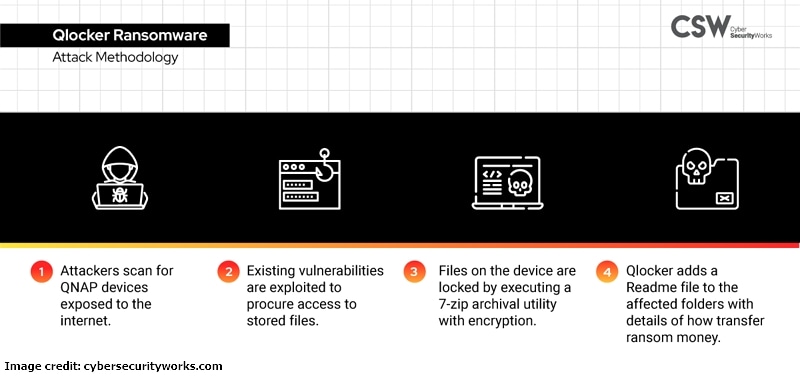
Als Maßnahme wurde am 22. April die Product Security News angekündigt, um die Benutzer davon zu überzeugen, alle kürzlich veröffentlichten Updates zu installieren. Die Untersuchung ist abgeschlossen, da der Pfad identifiziert wurde und der Malware Remover empfiehlt, den fraglichen HBS-Code für ungepatchte QNAP NAS zu schließen.
Die Symptome des Qlocker Ransomware-Angriffs sind unterschiedlich:
- Infiziert, aber noch nicht aktiv: Keine Abnormität festgestellt.
- Aktiv (Verschlüsselung im Gange): Die Dateinamenerweiterung von Benutzerdateien wird gleichzeitig zu ".7z". Außerdem belegt der 7z-Prozess im Resourcen Monitor eine ungewöhnlich hohe Menge an Systemressourcen.
- Nachaktivität (Verschlüsselung beendet): Die Dateinamenerweiterung aller Benutzerdateien (Größe < 20MB) lautet jetzt ".7z". Eine Ransomware Notiz (Klartextdatei) wird ebenfalls auf dem QNAP NAS-Laufwerk angezeigt.
Allen Benutzern wird dringend empfohlen, einen manuellen Scan mit dem Malware Remover durchzuführen, während das QNAP NAS mit dem Internet verbunden ist. Der Malware Remover aktualisiert seine Erkennung auf die neueste Version und scannt dann, ob Ihr QNAP NAS-Laufwerk von der Ransomware Qlocker und der gepatchten HBS-Schwachstelle betroffen ist.
Die Art und Weise, wie Ihr QNAP NAS-Laufwerk mit dem Internet verbunden ist, hat jedoch auch Auswirkungen auf die Sicherheit des gesamten Systems. Daher kann QRescue, ein speziell von QNAP entwickeltes QNAP Recovery Tool, eine große Hilfe bei der Wiederherstellung von Daten aus dem Qlock Ransomware-Angriff sein.
Teil 2. Vorsichtsmaßnahmen nach QNAP-Datenverlust zur Wiederherstellung von bis zu 100% der NAS-Daten
- Versuchen Sie nicht, zusammengebrochene QNAP NAS-Laufwerke ALLEIN zu reparieren - dies könnte das QNAP NAS-Laufwerk weiter beschädigen und die Geschwindigkeit der Wiederherstellung verringern.
- Verwenden Sie keine Trial-and-Error-Methoden - Die Verwendung von Trial-and-Error-Methoden zur Wiederherstellung von QNAP NAS-Daten kann zum Überschreiben von Daten führen, was einen dauerhaften Systemausfall oder Datenverlust zur Folge hat.
- Rekonstruieren Sie das auf dem NAS konfigurierte RAID nicht - Wenn Sie auf Ihrem QNAP NAS-Server ein RAID konfiguriert haben und aufgrund des Ausfalls mehrerer Festplatten im RAID-Verbund Daten verloren haben, versuchen Sie NICHT, das RAID wiederherzustellen. Es besteht die Möglichkeit, dass Sie beim Wiederaufbau falsche RAID-Array-Parameter eingeben, was zu einem dauerhaften Datenverlust und einer geringeren Wiederherstellungsrate führt.
- Ersetzen Sie das defekte Laufwerk - Wenn Sie Anzeichen für einen Laufwerksausfall bemerken, verhindern Sie die Verwendung des NAS-Systems/Servers oder ersetzen Sie das defekte Laufwerk, um eine weitere Zerstörung und einen dauerhaften Datenverlust durch das beschädigte Laufwerk zu verhindern.
QNAP Datenrettung #1: Gelöschte QNAP Dateien aus dem Papierkorb wiederherstellen
Wenn das Gerät in gutem Zustand ist und Sie die betreffenden Dateien nicht in ihrem ursprünglichen gemeinsamen Ordner finden können, sollten Sie die Netzwerk-Papierkorb Option überprüfen.
Schritt 1. Sie können es manuell navigieren. Öffnen Sie zunächst die Systemsteuerung. Gehen Sie dann zu Netzwerk & Dateidienste und klicken Sie auf Netzwerk-Papierkorb. Aktivieren Sie dort die Option "Netzwerk-Papierkorb aktivieren".
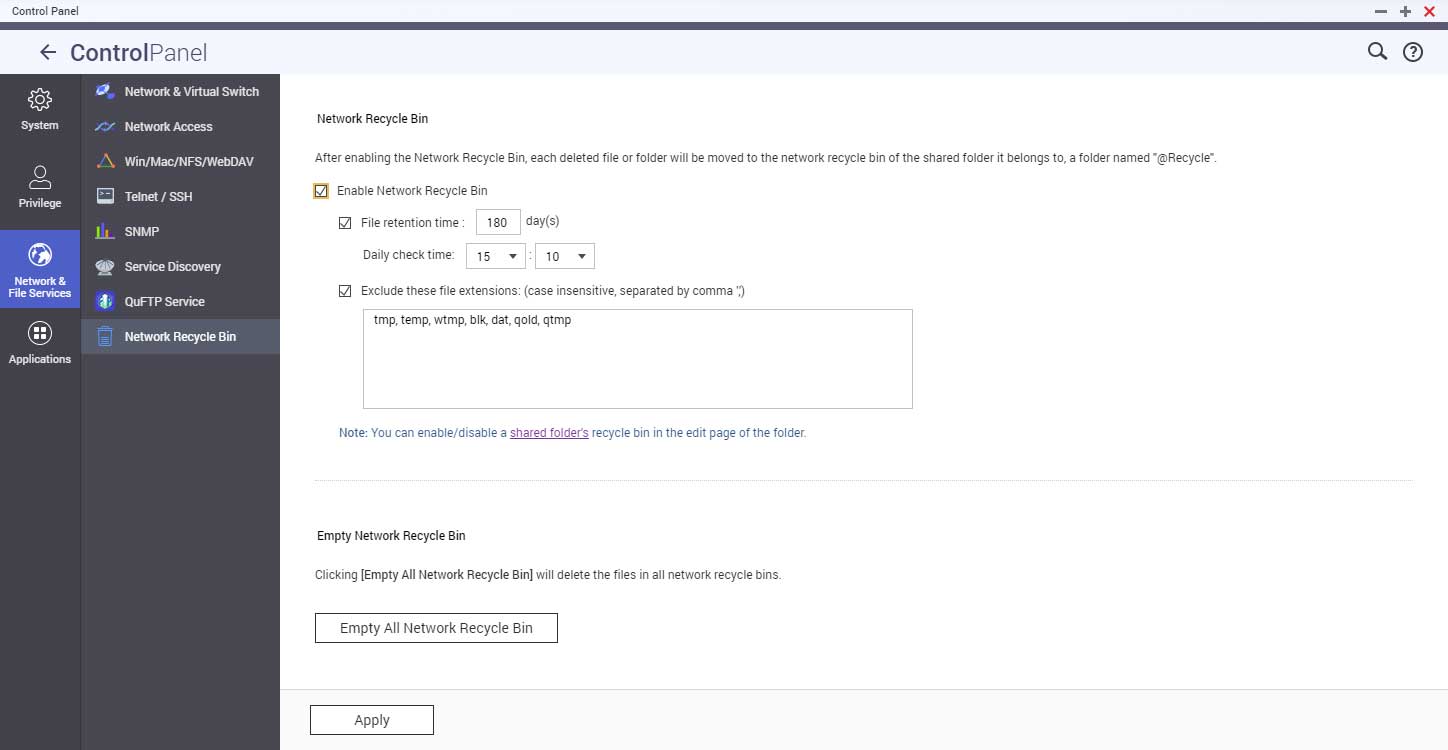
Schritt 2. Folgen Sie dem Link "Gemeinsamer Ordner" und suchen Sie den gewünschten Ordnernamen in der Liste. Klicken Sie auf "Eigenschaften bearbeiten", um die Einstellungen zu prüfen. Aktivieren Sie außerdem das Feld "Netzwerk-Papierkorb aktivieren" und klicken Sie auf OK.
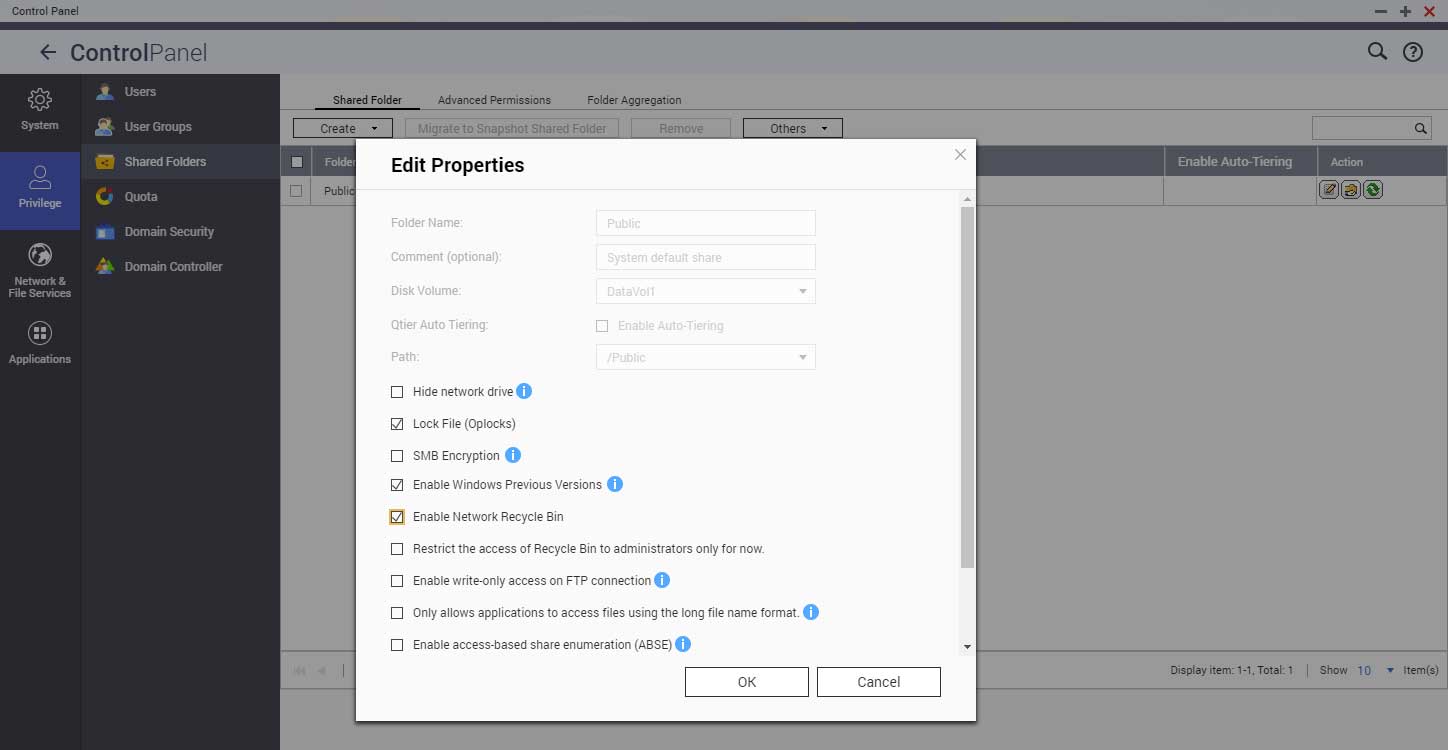
Schritt 3. Oder Sie können auch dieses Verfahren ausprobieren. Stellen Sie zunächst sicher, dass der Papierkorb aktiviert ist. Er enthält einen speziellen @Recycle-Unterordner, aus dem Sie die gelöschten Dateien wiederherstellen können. Klicken Sie mit der rechten Maustaste auf die Daten, die Sie wiederherstellen möchten und klicken Sie auf Wiederherstellen.
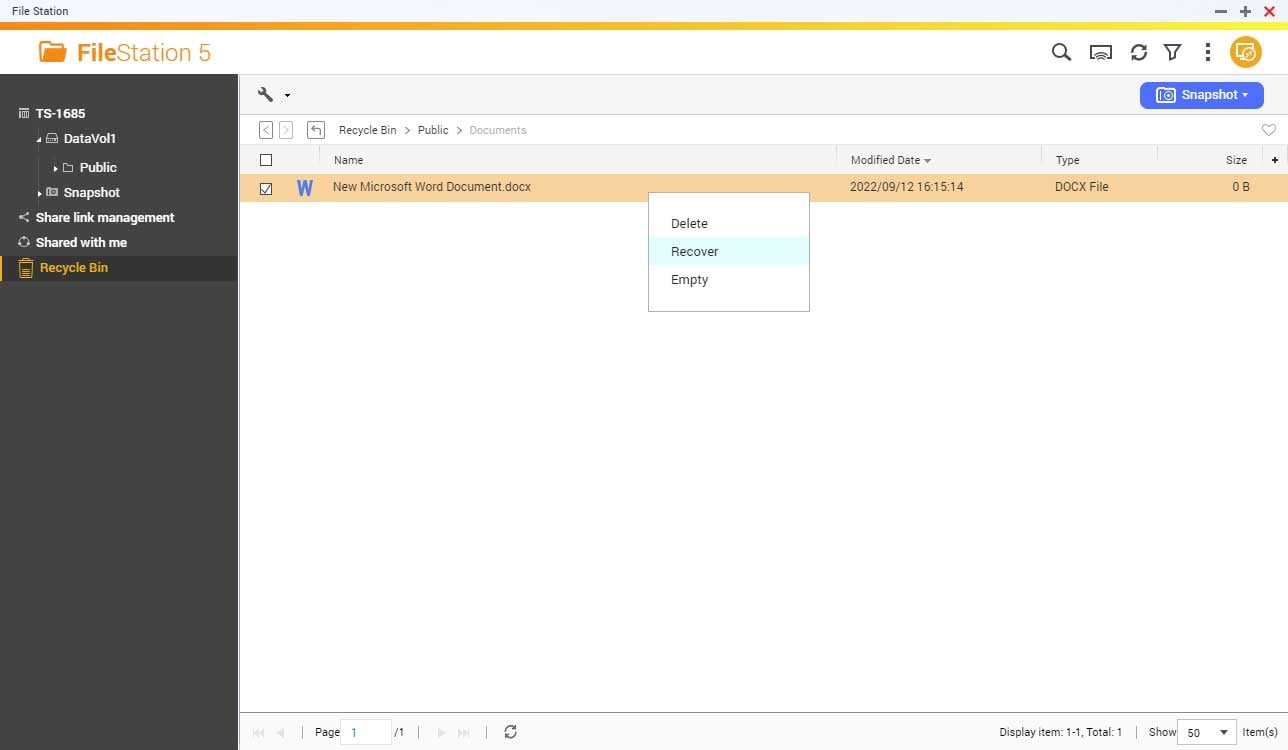
QNAP Datenrettung #2: Recoverit NAS-Wiederherstellung für alle Datenverlust-Szenarien
Außer durch versehentliches Löschen können Sie Daten auf Ihrem QNAP NAS auch durch Formatierung der Festplatte, Festplattenfehler, Betriebssystemabsturz, Virenbefall oder verschiedene andere Gründe verlieren. Sie können sich in diesen Fällen nicht auf den Papierkorb verlassen, um Daten wiederherzustellen.
Hier empfehlen wir Ihnen die ausgezeichnete Recoverit NAS Recovery Software, die alle QNAP NAS-Datenwiederherstellungsprobleme gut bewältigt. Diese sichere Software scannt und stellt Ihre gelöschten Dateien in wenigen Schritten wieder her.

Recoverit NAS Recovery
5.481.435 Personen haben das Tool bereits heruntergeladen.
Bewältigen Sie alle NAS-Datenverlustszenarien, wie z.B. Löschen, Formatieren, Festplattenfehler, RAID-Wiederherstellungsfehler, Stromausfälle, Virenangriffe, etc.
Kompatibel mit fast allen NAS-Anbietern, einschließlich Synology, QNAP, ASUSTOR, Western Digital, Buffalo, LaCie, Seagate, etc.
Geeignet für alle RAID-Typen (RAID 0, RAID 1, RAID 5, RAID 6 und RAID 10)
Stellen Sie NAS-Daten über die Fernverbindung wieder her, ohne den NAS-Server zu demontieren.
Schritte zur QNAP NAS-Wiederherstellung mit Recoverit
Mit diesen einfachen Schritten können Sie die Recoverit QNAP Data Recovery Software herunterladen, um Ihre gelöschten oder verlorenen Daten schnell wiederherzustellen.
Schritt 1. Starten Sie Recoverit NAS Recovery
Starten Sie die Recoverit QNAP NAS-Wiederherstellungssoftware nach dem Herunterladen und der Installation. Navigieren Sie dann zu NAS und Linux > NAS-Wiederherstellung.

Schritt 2. Verbindung zu Ihrem QNAP NAS
Das QNAP Recovery Tool sucht automatisch nach Ihren NAS-Geräten, nachdem Sie den NAS-Wiederherstellungsmodus aufgerufen haben. Klicken Sie dann auf das QNAP-Gerät, dessen Daten Sie wiederherstellen möchten und verbinden Sie es mit dem QNAP Recovery Tool.

Geben Sie im nächsten Fenster die IP, den Port, das Benutzerkonto und das Passwort Ihres QNAP NAS ein und klicken Sie auf die Wiederherstellen Schaltfläche.

Schritt 3. Scannen Sie die gelöschten Dateien auf dem QNAP-Laufwerk
Sobald die Verbindung hergestellt ist, startet das QNAP Datenrettungstool einen automatischen Scan, um verlorene oder gelöschte Daten auf dem ausgewählten NAS-Gerät zu finden.

Schritt 4. Datenvorschau und Wiederherstellung
Nach Abschluss des Scanvorgangs können Sie eine Vorschau der Dateien anzeigen, um zu überprüfen, ob Sie die gewünschten Dateien gefunden haben. Klicken Sie schließlich auf Wiederherstellen, um gelöschte Dateien vom QNAP-Laufwerk wiederherzustellen.

Für Windows Vista/7/8/10/11
Für macOS X 10.10 - macOS 13
QNAP Datenrettung #3: Qlocker Ransomware-Wiederherstellung mit QNAP QRescue
Mit Hilfe von QNAP QRescue gibt es eine bessere Möglichkeit, Benutzerdaten von dem von der Qlocker Ransomware-Attacke betroffenen QNAP NAS wiederherzustellen. Zahlen Sie das Lösegeld nicht, wenn:
- Qlocker hat das QNAT-Laufwerk beeinträchtigt
- Es gibt keinen Verschlüsselungscode
Kontaktieren Sie den technischen Support von QNAP so schnell wie möglich. Damit hilft Ihnen QNAP bei der Wiederherstellung von Dateien auf Ihrem von Qlocker Ransomware angegriffenen NAS-Laufwerk. Beachten Sie, dass die folgenden Schritte zur Selbstwartung Ihres QNAP NAS zur Verfügung stehen, um Dateien vom QNAT NAS-Laufwerk wiederherzustellen:
Voraussetzungen:
Damit QNAP QRescue Ihnen helfen kann, die verschlüsselten Dateien wiederherzustellen, müssen einige Bedingungen erfüllt sein:
- Unter Qlocker-Angriff
- Die verschlüsselten ".7z"-Dateien werden weder gelöscht noch verändert
- Halten Sie einen freien, nicht überschriebenen Speicherplatz zum Speichern der Originaldateien bereit.
- Es ist eine leere externe Festplatte mit ausreichender Kapazität verfügbar
- Sie erklären sich mit den Allgemeinen Geschäftsbedingungen von QNAP Data Recovery einverstanden
- Sie sollten die Dateien auf dem QNAP NAS-Laufwerk nicht verändern, um eine höhere Erfolgsquote bei der Dateiwiederherstellung zu gewährleisten.
Hinweis: Die Kapazität der externen Festplatte muss größer sein als alle Dateien, die wiederhergestellt werden sollen. Stellen Sie sicher, dass Sie die auf dieser externen Festplatte gespeicherten Daten ordnungsgemäß sichern oder eine neue Festplatte verwenden.
Das könnte Sie auch interessieren:
Wie man Synology NAS auf OneDrive oder umgekehrt sichert
Was ist Synology C2 Cloud und wie benutzt man sie?
Schritte zur Wiederherstellung von QNAP Ransomware mit QNAP QRescue
Schritt 1. Gehen Sie zum QNAP Kundendienst. Drücken Sie auf Anmelden.
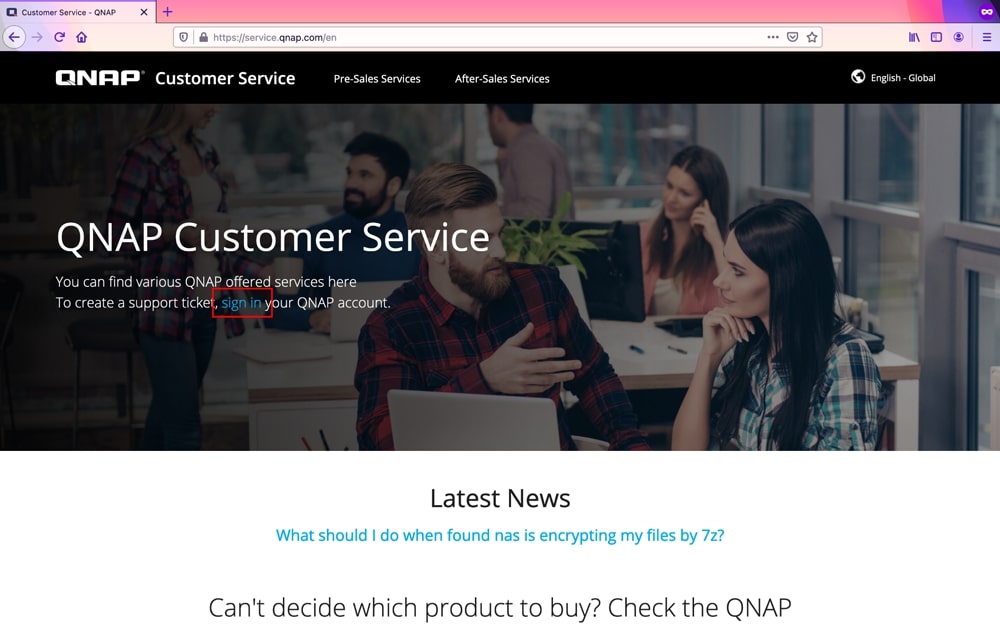
Schritt 2. Melden Sie sich bei Ihrem QNAP-Konto an. Wenn Sie noch keine QNAP ID haben, wählen Sie "Jetzt anmelden", um eine QNAP ID zu erstellen.
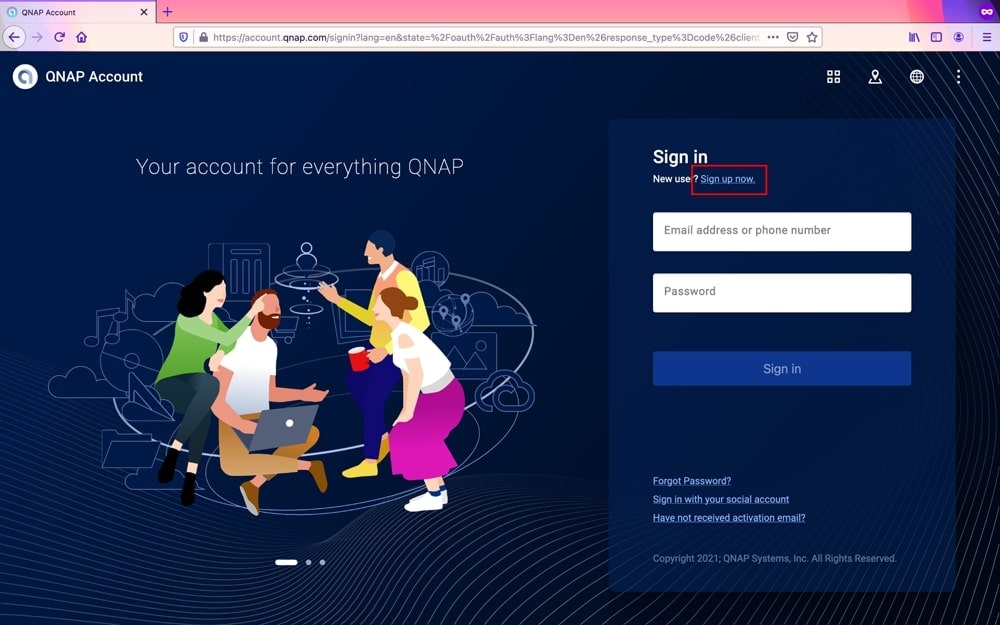
Schritt 3. Tippen Sie auf Support.
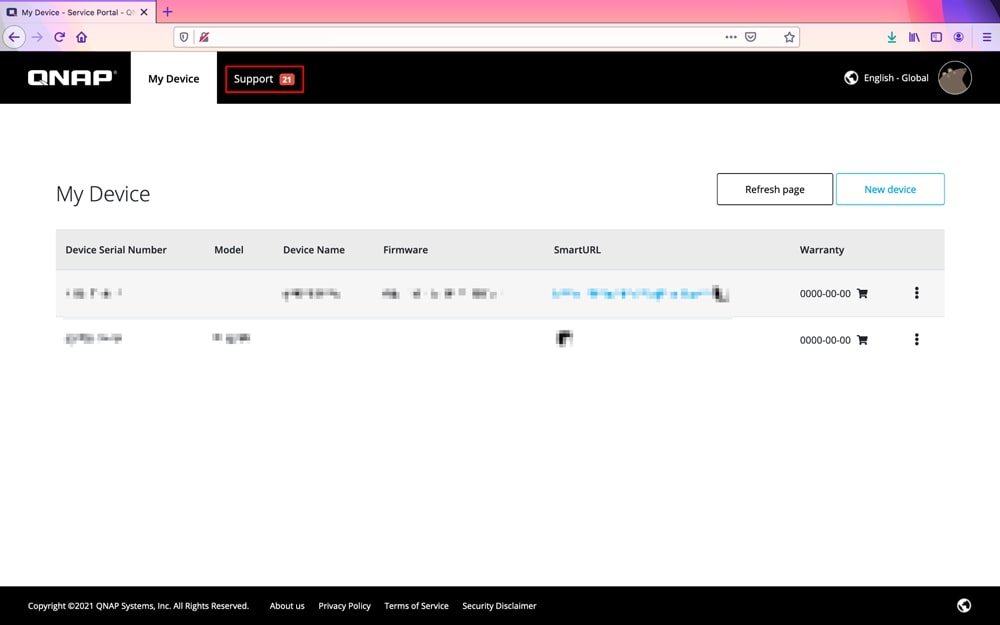
Schritt 4. Klicken Sie auf "Qlocker Support-Ticket erstellen".
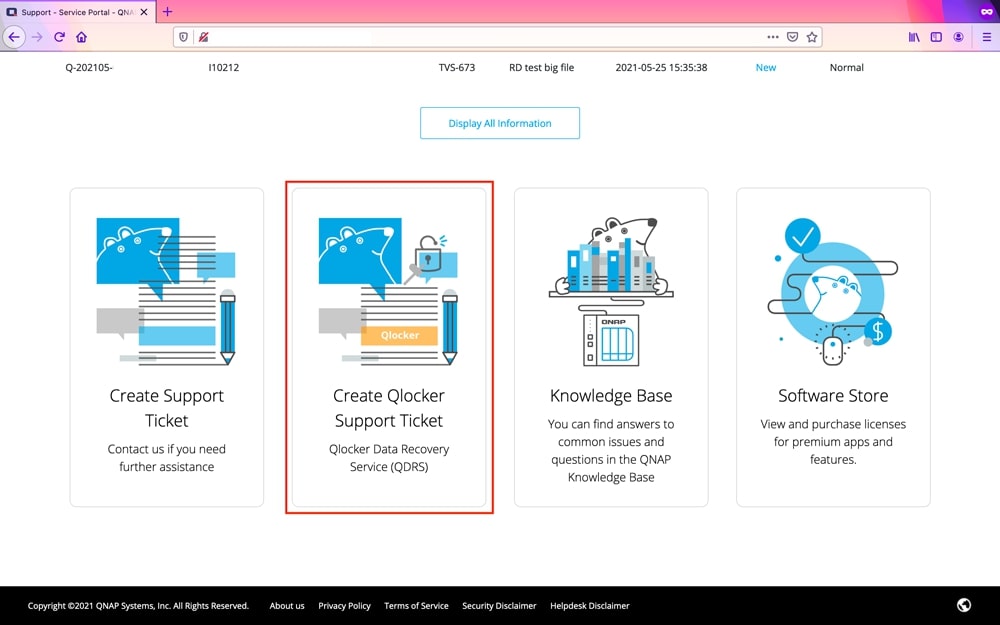
Schritt 5. Befolgen Sie die Anweisungen auf dem Bildschirm, um den Vorgang abzuschließen und wählen Sie Nachricht senden, um die Anfrage zu übermitteln. Danach wird Ihnen der QNAP Kundensupport das QRescue-Paket und die Anleitung per E-Mail zusenden.
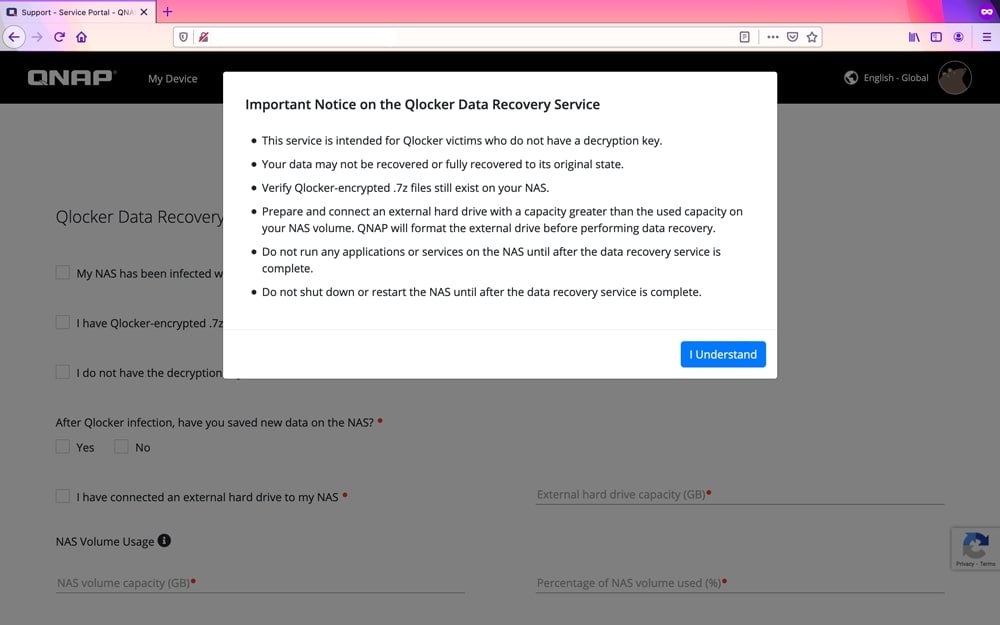
Fazit
QNAP NAS-Server bieten einen hohen Zugriff auf die auf NAS-Laufwerken gespeicherten Daten. In manchen Fällen kann Ihr QNAP NAS-Laufwerk jedoch Ausfälle erleiden, die zu schlimmsten Datenverlusten führen. Sollte dies bei Ihnen der Fall sein, versuchen Sie die oben genannten Schritte, um Daten von dem QNAP NAS-Laufwerk wiederherzustellen. Der QNAP Datenrettungsprozess umfasst die Verwendung des Papierkorbs, Software von Drittanbietern und die Kontaktaufnahme mit einem Datenrettungsexperten, QNAP QRescue.
Für einen reibungsloseren QNAT-Datenwiederherstellungsprozess empfehlen wir die Verwendung der Recoverit QNAP NAS-Datenwiederherstellungssoftware. Jetzt herunterladen und ausprobieren!
Für Windows Vista/7/8/10/11
Für macOS X 10.10 - macOS 13










